Як змінити або відновити стандартне розташування папки Camera Roll у Windows 10

Цей посібник покаже вам, як змінити або відновити стандартне розташування папки Camera Roll у Windows 10.
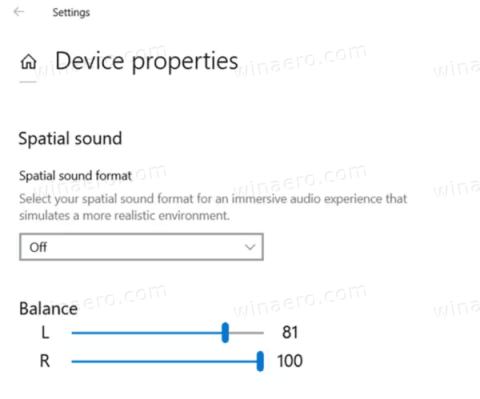
У наш час Bluetooth-гарнітури стали важливим інструментом, який допомагає вам слухати музику, здійснювати дзвінки тощо. Однак деякі користувачі Windows 10 нещодавно повідомили, що вони не можуть контролювати гучність Bluetooth. Гучність з обох сторін гарнітури підключена, тому зміна звуку з обох боків вплине на іншу сторону.
На щастя, Windows 10 містить спеціальну функцію аудіо, Absolute Volume, яка дозволяє повзунку гучності точно контролювати локальну гучність динаміка Bluetooth (або гарнітури), підключеного до комп’ютера. Він доступний у Windows 10, починаючи з версії 1803, оновлення за квітень 2018 р.
Сьогодні в цьому посібнику Quantrimang покаже вам 2 різні способи (командний рядок і редактор реєстру), щоб увімкнути або вимкнути абсолютну гучність Bluetooth на ПК з Windows 10.
Абсолютна гучність у Windows 10
Корпорація Майкрософт постійно вдосконалює стек Bluetooth у Windows 10. Наприклад, версія Windows 10 2004 року отримала сертифікат Bluetooth 5.1, надаючи користувачам усі останні інновації версії стеку. Крім того, очікується, що Windows 10 також підтримуватиме функції Bluetooth 5.2 у збірках Insider Preview, які будуть включені в оновлення функцій, випущені після 20 січня.
Абсолютний обсяг — корисна функція. Однак для деяких пристроїв Bluetooth це може заважати вам регулювати гучність для кожної лівої та правої сторін. Після зміни рівня гучності для одного з динаміків рівень гучності іншого динаміка також змінюється автоматично.

Змініть рівень гучності для одного з динаміків, рівень гучності іншого динаміка також змінюється автоматично
У цьому випадку ви можете вимкнути абсолютну гучність. Це можна зробити за допомогою редагування реєстру. Перш ніж продовжити, переконайтеся, що ваш обліковий запис користувача має права адміністратора. Тепер виконайте наведені нижче інструкції.
Як увімкнути/вимкнути абсолютну гучність Bluetooth у Windows 10
Щоб увімкнути або вимкнути абсолютну гучність Bluetooth на ПК з Windows 10, скористайтеся одним із наведених нижче методів.
Використання редактора реєстру
1. Відкрийте програму «Редактор реєстру» .
2. Перейдіть до наступного розділу реєстру.
HKEY_LOCAL_MACHINE\SYSTEM\ControlSet001\Control\Bluetooth\Audio\AVRCP\CT3. Праворуч змініть або створіть нове 32-розрядне значення DWORD DisableAbsoluteVolume.
Примітка . Навіть якщо ви використовуєте 64-розрядну Windows, ви все одно повинні створити 32-розрядне значення DWORD.
4. Установіть значення 1 , щоб вимкнути функцію Абсолютний обсяг.

Встановіть значення 1, щоб вимкнути, і 0, щоб увімкнути абсолютну гучність
5. Встановіть значення 0 , щоб увімкнути абсолютний об’єм.
6. Перезапустіть Windows 10.
Використання командного рядка
Щоб вимкнути абсолютну гучність Bluetooth, усе, що вам потрібно, це виконати кілька кодів у командному рядку . Детальний метод виглядає наступним чином:
Одночасно утримуйте клавіші Win + R , щоб відкрити діалогове вікно «Виконати» .
Введіть cmd у порожню область і натисніть Ctrl + Shift + Enter . Це запустить консоль Windows з правами адміністратора.
Коли з’явиться вікно UAC , натисніть «Так».
У командному рядку з правами адміністратора виконайте наведені нижче команди одну за одною та натискайте клавішу Enter після кожного командного рядка:
reg add HKLM\SYSTEM\ControlSet001\Control\Bluetooth\Audio\AVRCP\CT /v DisableAbsoluteVolume /t REG_DWORD /d 1 /f
Вимкнути абсолютну гучність Bluetooth
Примітка . Якщо ви хочете ввімкнути абсолютну гучність Bluetooth, виконайте наведену нижче команду:
reg add HKLM\SYSTEM\ControlSet001\Control\Bluetooth\Audio\AVRCP\CT /v DisableAbsoluteVolume /t REG_DWORD /d 0 /fПісля успішного виконання наведених вище кодів перезавантажте ПК, щоб зміни, внесені на даний момент, набули чинності.
Цей посібник покаже вам, як змінити або відновити стандартне розташування папки Camera Roll у Windows 10.
Зменшення розміру та місткості фотографій полегшить вам обмін або надсилання ними будь-кому. Зокрема, у Windows 10 ви можете пакетно змінювати розмір фотографій за допомогою кількох простих кроків.
Якщо вам не потрібно відображати нещодавно відвідані елементи та місця з міркувань безпеки чи конфіденційності, ви можете легко вимкнути це.
Одне місце для керування багатьма операціями прямо на панелі завдань.
У Windows 10 ви можете завантажити та встановити шаблони групової політики для керування параметрами Microsoft Edge, і цей посібник покаже вам процес.
Панель завдань має обмежений простір, і якщо ви регулярно працюєте з кількома програмами, у вас може швидко закінчитися місце, щоб закріпити більше ваших улюблених програм.
Рядок стану в нижній частині Провідника повідомляє вам, скільки елементів знаходиться всередині та вибрано для поточної відкритої папки. Дві кнопки нижче також доступні в правій частині рядка стану.
Microsoft підтвердила, що наступним великим оновленням є Windows 10 Fall Creators Update. Ось як оновити операційну систему до того, як компанія її офіційно запустить.
Параметр «Дозволити таймери пробудження» в «Параметрах живлення» дозволяє Windows автоматично виводити комп’ютер із режиму сну для виконання запланованих завдань та інших програм.
Служба безпеки Windows надсилає сповіщення з важливою інформацією про стан і безпеку вашого пристрою. Ви можете вказати, які сповіщення ви хочете отримувати. У цій статті Quantrimang покаже вам, як увімкнути або вимкнути сповіщення з Центру безпеки Windows у Windows 10.
Можливо, вам також сподобається, що натискання піктограми на панелі завдань спрямовує вас прямо до останнього відкритого вікна в програмі, без потреби в мініатюрі.
Якщо ви хочете змінити перший день тижня в Windows 10 відповідно до країни, у якій ви живете, вашого робочого середовища або для кращого керування календарем, ви можете змінити його за допомогою програми «Налаштування» або панелі керування.
Починаючи з версії програми «Ваш телефон» 1.20111.105.0, було додано нове налаштування «Кілька вікон», яке дозволяє ввімкнути або вимкнути попередження перед закриттям кількох вікон під час виходу з програми «Ваш телефон».
Цей посібник покаже вам, як увімкнути або вимкнути політику довгих шляхів Win32, щоб мати шляхи довші за 260 символів для всіх користувачів Windows 10.
Приєднайтеся до Tips.BlogCafeIT, щоб дізнатися, як вимкнути запропоновані програми (пропоновані програми) у Windows 10 у цій статті!
У наш час використання багатьох програм для ноутбуків призводить до того, що акумулятор швидко розряджається. Це також одна з причин, чому акумулятори комп'ютерів швидко зношуються. Нижче наведено найефективніші способи економії заряду батареї в Windows 10, які варто розглянути читачам.
Якщо хочете, ви можете стандартизувати зображення облікового запису для всіх користувачів на вашому ПК до зображення облікового запису за замовчуванням і заборонити користувачам змінювати зображення свого облікового запису пізніше.
Ви втомилися від того, що Windows 10 дратує вас заставкою «Отримайте ще більше від Windows» під час кожного оновлення? Це може бути корисним для деяких людей, але також і заважати тим, хто цього не потребує. Ось як вимкнути цю функцію.
Новий браузер Microsoft Edge на базі Chromium припиняє підтримку файлів електронних книг EPUB. Для перегляду файлів EPUB у Windows 10 вам знадобиться стороння програма для читання EPUB. Ось кілька хороших безкоштовних варіантів на вибір.
Якщо у вас потужний ПК або у Windows 10 не так багато програм для запуску, ви можете спробувати зменшити або навіть повністю вимкнути затримку запуску, щоб ваш комп’ютер завантажувався швидше.
Режим кіоску в Windows 10 — це режим для використання лише 1 програми або доступу лише до 1 веб-сайту з гостьовими користувачами.
Цей посібник покаже вам, як змінити або відновити стандартне розташування папки Camera Roll у Windows 10.
Редагування файлу hosts може призвести до того, що ви не зможете отримати доступ до Інтернету, якщо файл змінено неправильно. Наступна стаття допоможе вам редагувати файл hosts у Windows 10.
Зменшення розміру та місткості фотографій полегшить вам обмін або надсилання ними будь-кому. Зокрема, у Windows 10 ви можете пакетно змінювати розмір фотографій за допомогою кількох простих кроків.
Якщо вам не потрібно відображати нещодавно відвідані елементи та місця з міркувань безпеки чи конфіденційності, ви можете легко вимкнути це.
Microsoft щойно випустила ювілейне оновлення Windows 10 із багатьма вдосконаленнями та новими функціями. У цьому новому оновленні ви побачите багато змін. Від підтримки стилуса Windows Ink до підтримки розширень браузера Microsoft Edge, меню «Пуск» і Cortana також були значно покращені.
Одне місце для керування багатьма операціями прямо на панелі завдань.
У Windows 10 ви можете завантажити та встановити шаблони групової політики для керування параметрами Microsoft Edge, і цей посібник покаже вам процес.
Темний режим — це інтерфейс із темним фоном у Windows 10, який допомагає комп’ютеру економити заряд акумулятора та зменшує вплив на очі користувача.
Панель завдань має обмежений простір, і якщо ви регулярно працюєте з кількома програмами, у вас може швидко закінчитися місце, щоб закріпити більше ваших улюблених програм.






















